Ako zistiť a zmeniť adresu MAC zariadenia

- 2409
- 280
- Zdenko Mamojka
Mnoho používateľov sa zaujíma o informácie o administratívach MC, adresách IP, ktoré pomáhajú lepšie porozumieť zásadám počítača, laptop. Niekedy môžu používatelia zistiť správne nastavenia a odstrániť problémy. V niektorých prípadoch je potrebné zmeniť také technické charakteristiky, aby ste vykonali určité úlohy. Existuje niekoľko spôsobov prístupných pre používateľov, ale pred zmenou adresy MAC dôrazne odporúčame, aby ste zistili čo najviac informácií o tomto parametri. V opačnom prípade existuje riziko nesprávnych nastavení, ktoré povedú k zlyhaniam v prevádzke zariadenia. Je potrebné poznamenať, že adresy MAC majú rôzne gadgety vrátane smerovača, sieťovej karty, rôznych Wi-Fi adaptérov. Veľmi často musí zmeniť oblasť nákupu nového počítača alebo preinštalovania operačného systému.

Existujú rôzne prístupy k zmene fyzickej adresy
Čo je MAC adresa
Adresa MAC je kombináciou písmen a číselných symbolov. Zároveň je potrebné vedieť, že sa používajú čísla od 0 do 9 a prvých šesť písmen latinskej abecedy - od A do F. MC Ades pozostáva z 12 znakov. Akékoľvek sieťové zariadenie má kombináciu, ktorá ho v skutočnosti robí jedinečným. Poskytovatelia internetu sú často záväzní na makovú adresu.
Je potrebné poznamenať, že takáto kombinácia spolu s IP je potrebná na správnu prevádzku internetu. Používatelia často počujú o tejto charakteristike pri nastavovaní gadgetov. Napríklad, ani jediné nastavenie domáceho smerovača sa nedá robiť bez adresy MAC. Z tohto dôvodu musia všetci vlastníci počítača alebo prenosného počítača pracovať s podobným parametrom a vedieť, ako sa dá zmeniť.
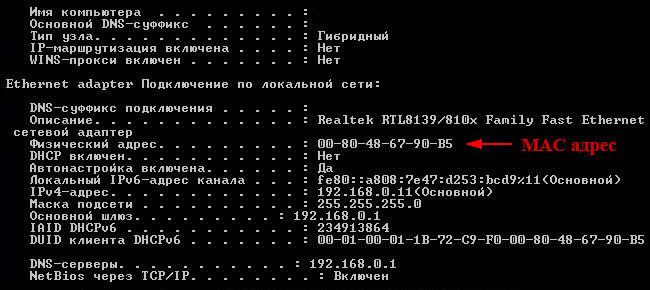
Ako rýchlo a ľahko zistiť adresu MAC
Ak váš notebook alebo počítač pracuje v systéme Windows, môžete vykonať niekoľko jednoduchých akcií na zistenie potrebných údajov. Kombinácia kľúčov Win+R spôsobí okno, v ktorom je potrebné zadať „CMD“. Takéto akcie spustia príkazový riadok, v ktorom potrebujete zadať IPConfig/All, a stlačte vstupné tlačidlo. Zoznam všetkých skutočných a virtuálnych sieťových zariadení počítača alebo prenosného počítača sa objaví pred vami. Informácie o fyzickej adrese - toto je adresa MAC.
Existuje ešte jednoduchší spôsob, ako zobraziť informácie o IP a MAC-Adress v systéme Windows- príkaz GetMac /V /Fo. Zobrazí tiež všetky fyzické adresy sieťových zariadení. Windows Software Complex Interface vám tiež umožňuje prezerať informácie o makovej adrese. Ak to chcete urobiť, otvorte informácie o okne o systéme pomocou príkazu: win+r - Zadajte msinfo32 - Stlačte kláves Enter - Components - Sieť - adaptér. V tom istom okne sa zobrazia informácie o adrese IP.
Na rozdiel od systému Windows, aby ste zistili adresu MAC pre Linux, musíte v termináli použiť nasledujúci príkaz: „OpConfig -A | Grep Hwadddr. Majitelia počítača založené na systéme Mac musia spustiť nastavenia systému a prejsť do sekcie siete. Ďalej otvorte pokročilé parametre a otvorte Ethernet. Na kartu Zariadenie sa zobrazia potrebné údaje. Informácie o makovej adrese sú tiež uložené na letisku. Ako vidíte, zisťovanie informácií o Mac a IP adresách počítača je v skutočnosti veľmi jednoduché.
Zmeniť nastavenia
Zmena adresy MAC je jednoduchá, ale je dôležité dodržiavať jednoduché pravidlá. Kombinácia nemôže začať s číslom 0. Okrem toho by malo skončiť nasledujúcimi znakmi: a, e, 2 alebo 6. Iba súlad s takým stavom zaručuje, že zmenené parametre nadobudnú účinnosť. Za to stačí otvoriť správcu zariadenia na to. Môžete to urobiť najznámejším spôsobom pre vás, napríklad prostredníctvom ovládacieho panela. Potom musíte prejsť do sieťových adaptérov a nájsť sieťový gadget, na ktorú chcete zmeniť maku. Potom okamžite prepnite na kartu navyše a nájdite parameter sieťovej adresy v zozname, po ktorom sa dá zmeniť na nový. Je potrebné poznamenať, že pre niektoré zariadenia nie je táto metóda k dispozícii.
Nastavenie môžete zmeniť prostredníctvom editora registra systému Windows. Je potrebné vykonať príkaz: HKEY_LOCAL_MACHINE - System - CurrentControlSet - Control - Class - 4D36E972 -E325-11CE -BFC1-08002BE10318. Potom sa v časti zobrazí niekoľko katalógov sieťových zariadení. Na zmenu falošnej adresy musíte zvoliť príslušný priečinok zariadenia. Ďalej by ste mali nájsť vodiča na pravej strane okna. Potom musíte stlačiť pravé tlačidlo na objekte a vykonať nasledujúce akcie: Vytvorte parameter reťazca, pomenujte ho NetworkDress. Potom ju otvorte a uveďte požadovanú falošnú hodnotu. Na konci by sa mal softvérový komplex Windows znovu načítať.
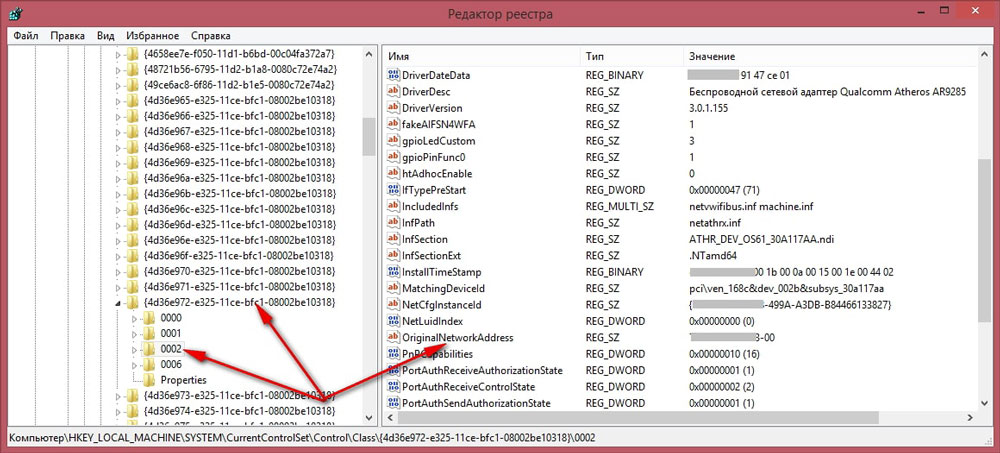
Je potrebné poznamenať, že existujú špeciálne programy, ktoré vám umožňujú zistiť a zmeniť parametre, ako je hodnota Mac a IP. V mnohých prípadoch je ich použitie jednoduchšie ako manuálne zmeny a doplnenia. Informácie o parametroch sieťových zariadení sú veľmi dôležité. Umožňuje informovaným používateľom nezávisle ladiť počítač alebo prenosný počítač.
- « SAP - Aké sú tieto programy, funkcie a schopnosti softvéru
- Spôsoby, ako vytvoriť komiks v počítačových programoch »

